Cara Menghitung Jumlah Data di Excel dengan Rumus
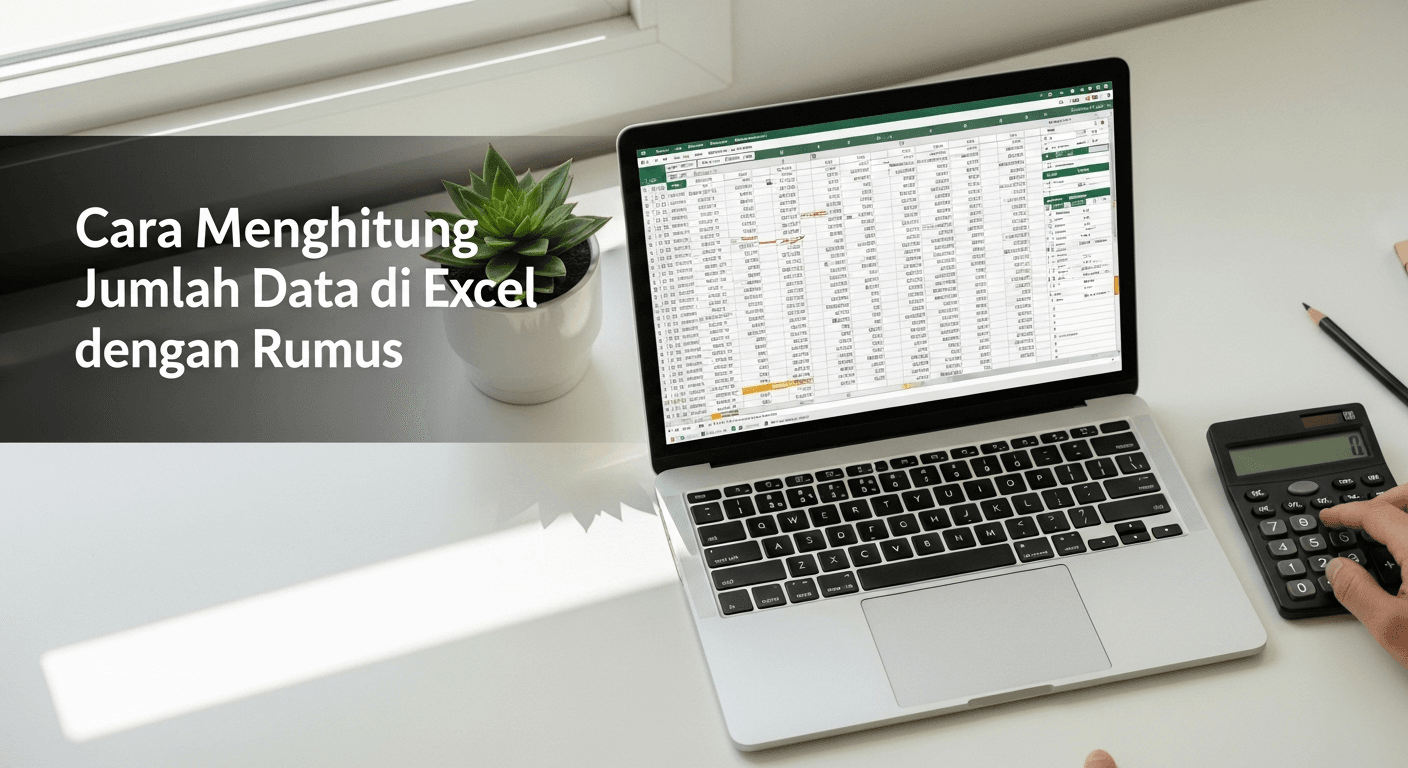
Mengapa Penting Menghitung Jumlah Data di Excel?
Kemampuan untuk cara menghitung jumlah data di Excel dengan rumus bukanlah sekadar tugas administratif, melainkan fondasi penting dalam analisis data yang lebih mendalam. Dengan mengetahui jumlah entri, kita bisa memahami skala dataset, mengidentifikasi tren, memverifikasi integritas data, hingga membuat laporan yang akurat. Misalnya, mengetahui jumlah pelanggan di suatu wilayah, jumlah produk yang terjual, atau frekuensi kemunculan suatu item akan sangat membantu dalam pengambilan keputusan strategis.
Penghitungan data yang efisien di Excel juga memungkinkan kita untuk menghemat waktu dan mengurangi potensi kesalahan manusia. Daripada meninjau ribuan baris data satu per satu, serangkaian rumus sederhana dapat memberikan hasil yang instan dan presisi. Ini juga merupakan langkah awal untuk melakukan perhitungan statistik lebih lanjut, seperti rata-rata, median, atau modus, yang semuanya bergantung pada pemahaman dasar tentang volume data.
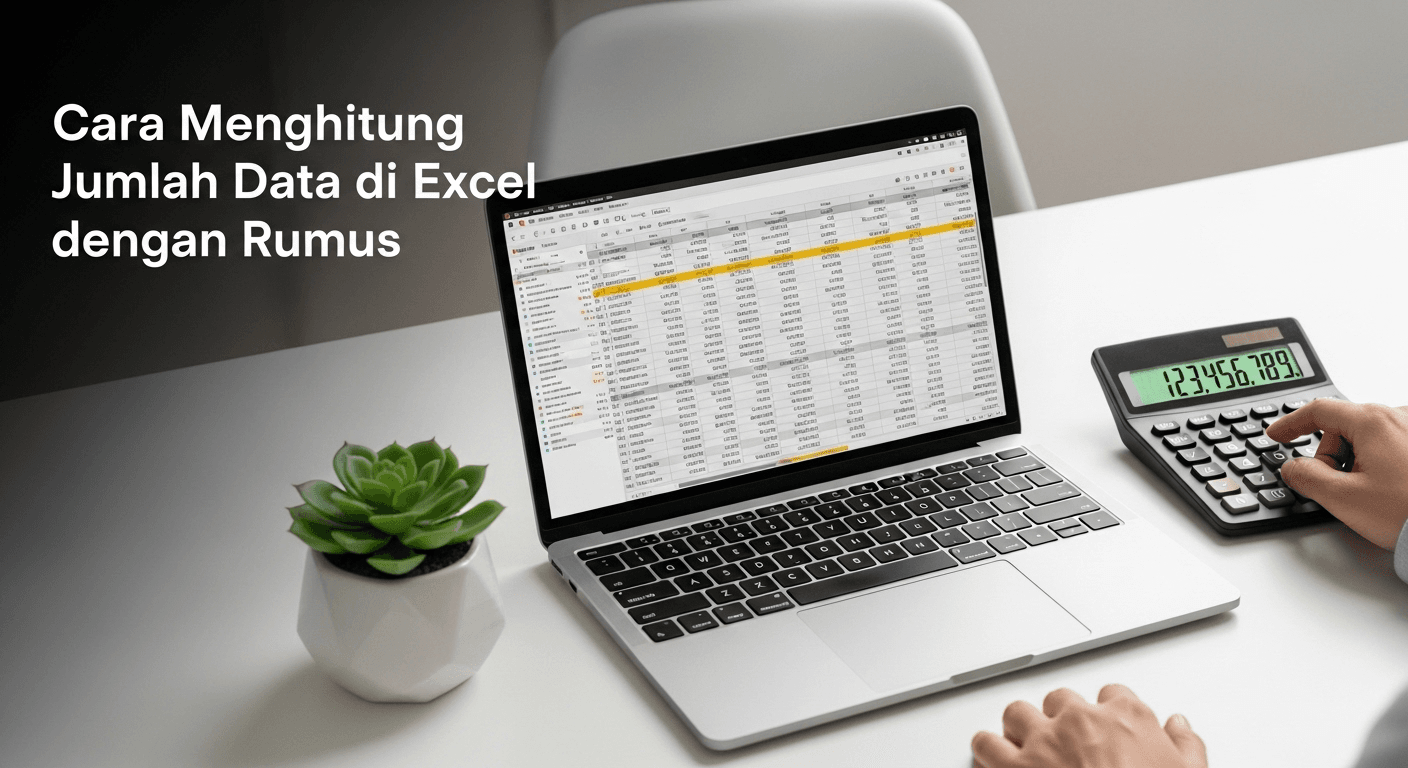
Cara Menghitung Jumlah Data di Excel dengan Rumus
Memahami Fungsi Dasar Penghitungan Data di Excel
Excel menyediakan beberapa fungsi dasar yang dirancang khusus untuk memenuhi kebutuhan penghitungan data paling umum. Mempelajari fungsi-fungsi ini adalah langkah pertama dan terpenting dalam menguasai cara menghitung jumlah data di Excel dengan rumus.
Fungsi COUNT: Menghitung Sel Berisi Angka
Fungsi COUNT adalah salah satu rumus penghitungan paling sederhana dan sering digunakan. Fungsinya adalah untuk menghitung jumlah sel dalam suatu rentang yang hanya berisi angka. Ini berarti sel yang mengandung teks, nilai error, atau kosong akan diabaikan oleh fungsi ini.
- Sintaks:
=COUNT(nilai1, [nilai2], ...) - Keterangan:
nilai1,nilai2, dan seterusnya merujuk pada rentang sel atau nilai individu yang ingin Anda hitung. - Kapan Digunakan: Sangat cocok untuk menghitung entri numerik murni, seperti jumlah transaksi, jumlah karyawan berdasarkan ID numerik, atau jumlah skor yang valid.
Contoh Penggunaan:
Jika Anda memiliki data penjualan di kolom B (B2:B10) dan Anda ingin menghitung berapa banyak entri penjualan yang berisi angka, Anda bisa menggunakan:
=COUNT(B2:B10)
Fungsi COUNTA: Menghitung Sel yang Tidak Kosong (Angka dan Teks)
Berbeda dengan COUNT, fungsi COUNTA (Count All) dirancang untuk menghitung jumlah sel dalam suatu rentang yang tidak kosong, terlepas dari jenis data yang terkandung di dalamnya. Baik itu angka, teks, tanggal, waktu, nilai logis (TRUE/FALSE), atau bahkan string kosong (“”), selama sel tersebut tidak benar-benar kosong, COUNTA akan menghitungnya.
- Sintaks:
=COUNTA(nilai1, [nilai2], ...) - Keterangan: Sama seperti
COUNT,nilai1,nilai2, dan seterusnya adalah rentang sel atau nilai yang ingin dihitung. - Kapan Digunakan: Ideal untuk menghitung total record dalam sebuah daftar, jumlah entri yang sudah terisi, atau memverifikasi apakah seluruh kolom telah diisi.
Contoh Penggunaan:
Untuk menghitung jumlah record dalam daftar karyawan di kolom A (A2:A15), termasuk nama, jabatan, atau kolom lain yang mungkin berisi teks atau angka, Anda bisa menggunakan:
=COUNTA(A2:A15)
Fungsi COUNTBLANK: Menghitung Sel yang Kosong
Di sisi lain, terkadang kita perlu mengetahui berapa banyak sel yang justru kosong dalam suatu rentang, misalnya untuk mengidentifikasi data yang hilang atau belum lengkap. Fungsi COUNTBLANK memenuhi kebutuhan ini dengan menghitung jumlah sel kosong dalam rentang yang ditentukan.
- Sintaks:
=COUNTBLANK(rentang) - Keterangan:
rentangadalah area sel yang ingin Anda periksa kekosongan. - Kapan Digunakan: Sangat berguna untuk pemeriksaan integritas data, mengidentifikasi missing values, atau memastikan semua kolom input telah diisi oleh pengguna.
Contoh Penggunaan:
Untuk mengetahui berapa banyak kolom ‘Nomor Telepon’ yang belum terisi di rentang C2:C20, Anda dapat menggunakan:
=COUNTBLANK(C2:C20)
Menghitung Jumlah Data dengan Kondisi Tertentu Menggunakan Rumus
Seringkali, kebutuhan penghitungan kita lebih kompleks daripada sekadar menghitung semua sel berangka atau tidak kosong. Kita mungkin perlu menghitung data yang memenuhi kriteria spesifik, misalnya hanya menghitung penjualan di atas nilai tertentu, atau jumlah karyawan dari departemen tertentu. Untuk kasus seperti ini, Excel menyediakan fungsi penghitungan bersyarat, yang merupakan bagian esensial dari cara menghitung jumlah data di Excel dengan rumus yang lebih canggih.
Fungsi COUNTIF: Menghitung Jumlah Data Berdasarkan Satu Kriteria
Fungsi COUNTIF adalah penyelamat ketika Anda perlu menghitung sel yang memenuhi satu kriteria tertentu. Ini memungkinkan Anda menerapkan kondisi tunggal pada suatu rentang, dan hanya sel yang memenuhi kondisi tersebut yang akan dihitung.
- Sintaks:
=COUNTIF(rentang, kriteria) - Keterangan:
rentang: Rentang sel tempat Anda ingin menerapkan kriteria.kriteria: Kondisi yang harus dipenuhi oleh sel. Kriteria bisa berupa angka, ekspresi (misalnya “>100”), teks, atau referensi sel.
- Kapan Digunakan: Menghitung jumlah produk tertentu, berapa kali suatu nama muncul, atau berapa banyak nilai yang melebihi ambang batas.
Contoh Penggunaan:
- Menghitung teks spesifik: Jika Anda ingin menghitung berapa banyak “Apel” yang terjual dalam daftar produk di kolom A (A2:A50):
=COUNTIF(A2:A50, "Apel") - Menghitung angka dengan perbandingan: Untuk menghitung berapa banyak nilai penjualan di kolom B (B2:B50) yang lebih dari 500:
=COUNTIF(B2:B50, ">500") - Menggunakan referensi sel sebagai kriteria: Jika kriteria (“Apel”) ada di sel D1, maka:
=COUNTIF(A2:A50, D1)
Fungsi COUNTIFS: Menghitung Jumlah Data Berdasarkan Banyak Kriteria
Ketika kebutuhan menjadi lebih kompleks dan Anda perlu menghitung data yang memenuhi dua atau lebih kriteria secara bersamaan, COUNTIFS adalah solusi yang tepat. Fungsi ini memungkinkan Anda menentukan beberapa pasangan rentang dan kriteria yang semuanya harus dipenuhi agar sel dihitung.
- Sintaks:
=COUNTIFS(rentang_kriteria1, kriteria1, [rentang_kriteria2, kriteria2], ...) - Keterangan:
rentang_kriteria1: Rentang sel pertama yang akan dievaluasi.kriteria1: Kriteria yang akan diterapkan padarentang_kriteria1.- Dan seterusnya untuk pasangan rentang/kriteria berikutnya.
- Kapan Digunakan: Menghitung jumlah karyawan di departemen “Penjualan” yang “Aktif”, atau jumlah transaksi “Online” dari produk “Laptop” dalam kuartal tertentu.
Contoh Penggunaan:
Anda memiliki data penjualan dengan kolom Produk (A2:A100), Wilayah (B2:B100), dan Jumlah (C2:C100). Anda ingin menghitung berapa banyak penjualan “Laptop” di wilayah “Barat”.
=COUNTIFS(A2:A100, "Laptop", B2:B100, "Barat")
Penerapan Kriteria Teks dan Angka
Dalam COUNTIF dan COUNTIFS, kriteria dapat berupa teks, angka, ekspresi, atau referensi sel.
- Teks: Harus diletakkan di antara tanda kutip ganda, seperti
"Penjualan"atau"Lunas". - Angka: Bisa langsung ditulis atau dalam ekspresi perbandingan, seperti
500atau">1000". - Ekspresi Perbandingan: Melibatkan operator seperti
>,<,>=,<=,=, atau<>(tidak sama dengan). Contoh:">="&D1jika kriteria ada di sel D1.
Menggunakan Referensi Sel dalam Kriteria
Menggunakan referensi sel untuk kriteria dalam COUNTIF dan COUNTIFS adalah praktik terbaik. Ini membuat rumus Anda sangat fleksibel; Anda hanya perlu mengubah nilai di sel referensi, dan rumus akan otomatis memperbarui hasilnya tanpa perlu mengedit rumus itu sendiri.
Misalnya, jika Anda ingin menghitung penjualan produk A, dan nama produk A ada di sel G1, maka rumusnya menjadi:
=COUNTIF(A2:A100, G1)
Jika kriteria numerik Anda ada di sel G2 (misalnya, nilai 500) dan Anda ingin menghitung nilai yang lebih besar dari itu:
=COUNTIF(B2:B100, ">"&G2)
Operator (>) harus diletakkan dalam tanda kutip, dan digabungkan (&) dengan referensi sel.
Cara Menghitung Jumlah Data Unik di Excel dengan Rumus
Menghitung jumlah data unik di Excel adalah kebutuhan umum lainnya, terutama saat menganalisis daftar pelanggan, produk, atau item lainnya di mana duplikat mungkin ada namun Anda hanya ingin menghitung entri yang berbeda. Di sinilah cara menghitung jumlah data di Excel dengan rumus menjadi sedikit lebih kompleks namun sangat powerful.
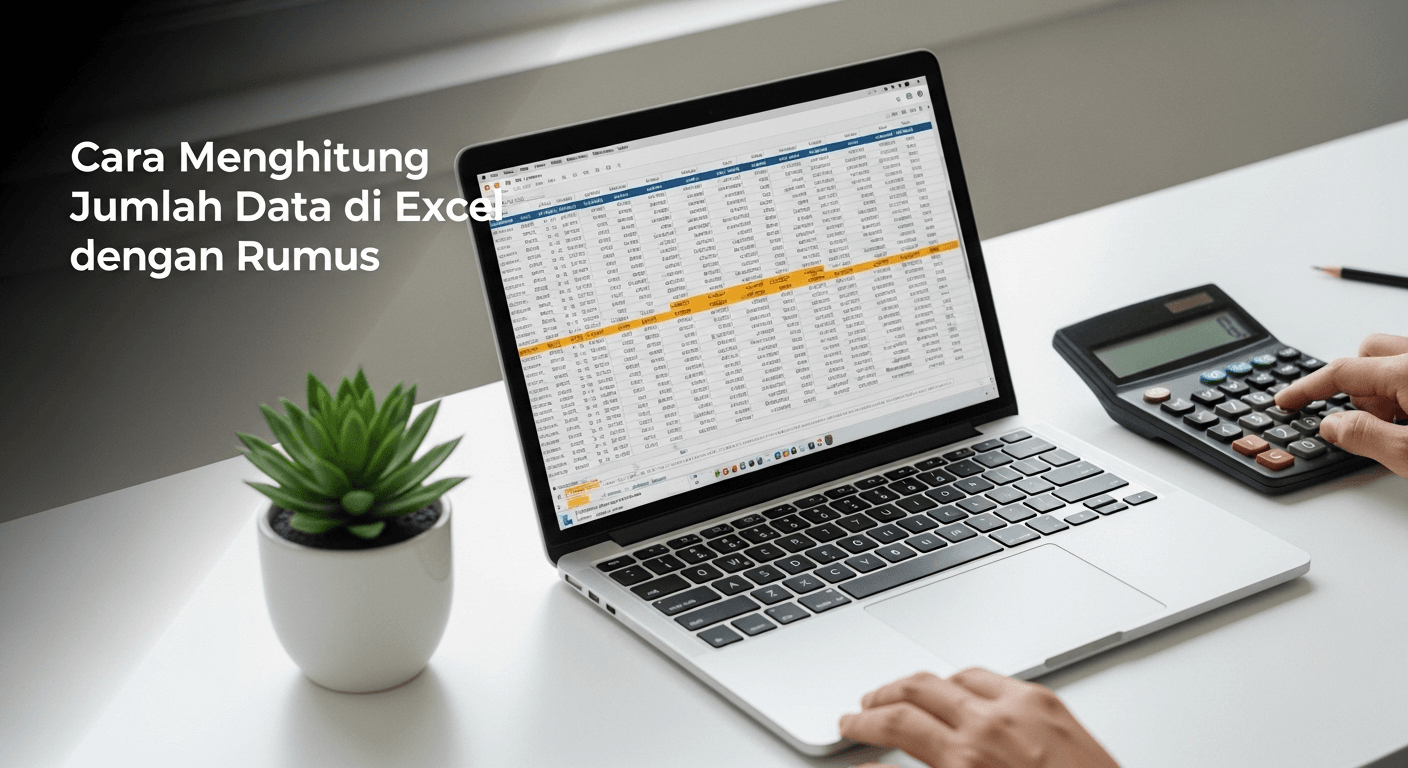
Cara Menghitung Jumlah Data di Excel dengan Rumus
Kombinasi COUNTIF dan SUMPRODUCT
Salah satu metode yang paling umum dan kompatibel dengan berbagai versi Excel untuk menghitung data unik adalah dengan mengombinasikan SUMPRODUCT dan COUNTIF. Logika di balik rumus ini adalah: untuk setiap item dalam rentang, ia akan menghitung berapa kali item tersebut muncul. Kemudian, jika item tersebut unik (muncul hanya sekali), ia akan menghasilkan 1/1 = 1. Jika muncul dua kali, 1/2. Dengan menjumlahkan pecahan-pecahan ini, kita mendapatkan jumlah item unik.
- Sintaks:
=SUMPRODUCT(1/COUNTIF(rentang, rentang)) - Keterangan:
rentang: Rentang sel yang ingin Anda hitung nilai uniknya.- Peringatan: Rumus ini menghasilkan error
#DIV/0!jika ada sel kosong dalam rentang. Untuk mengatasinya, Anda perlu memfilter sel kosong terlebih dahulu atau menggunakan variasi rumus yang lebih kompleks.
Contoh Penggunaan:
Untuk menghitung jumlah nama karyawan unik di kolom A (A2:A50):
=SUMPRODUCT(1/COUNTIF(A2:A50,A2:A50))
Menggunakan Array Formula dengan SUM dan IF (untuk Excel versi lama)
Untuk versi Excel sebelum adanya fungsi UNIQUE dan FILTER yang lebih modern, array formula sering digunakan untuk menghitung nilai unik. Pendekatan ini sedikit lebih rumit dan memerlukan penekanan Ctrl + Shift + Enter saat memasukkan rumus.
- Sintaks:
{=SUM(IF(FREKUENSI(MATCH(rentang,rentang,0),MATCH(rentang,rentang,0))>0,1))} - Keterangan:
MATCH(rentang,rentang,0): Ini akan mengembalikan array posisi setiap nilai dalam rentang relatif terhadap kemunculan pertamanya.FREKUENSI(array_data, array_bins): Menghitung frekuensi kemunculan setiap nilai. Dalam kasus ini, kita menggunakan FREKUENSI untuk membuat array dari nilai unik dan mengabaikan duplikat.IF(..., 1): Jika frekuensi lebih dari 0 (berarti item itu ada), hasilnya 1.SUM(...): Menjumlahkan semua angka 1 untuk mendapatkan total item unik.
- Catatan Penting: Setelah mengetik rumus, Anda harus menekan
Ctrl + Shift + Entersecara bersamaan. Excel akan secara otomatis menambahkan kurung kurawal{}di sekitar rumus, menandakan itu adalah array formula.
Contoh Penggunaan:
Untuk menghitung produk unik di kolom B (B2:B7):
{=SUM(IF(FREQUENCY(MATCH(B2:B7,B2:B7,0),MATCH(B2:B7,B2:B7,0))>0,1))}
Menggunakan Fungsi UNIQUE (Excel 365 ke Atas)
Bagi pengguna Microsoft 365, proses penghitungan data unik menjadi jauh lebih sederhana berkat fungsi UNIQUE yang baru. Fungsi ini secara langsung mengembalikan daftar nilai unik dari suatu rentang. Untuk menghitung jumlahnya, Anda hanya perlu menggabungkannya dengan fungsi ROWS atau COUNTA.
- Sintaks:
=COUNTA(UNIQUE(rentang)) - Keterangan:
UNIQUE(rentang): Ekstrak semua nilai unik darirentang.COUNTA(...): Menghitung jumlah baris yang dihasilkan oleh fungsi UNIQUE.
Contoh Penggunaan:
Untuk menghitung jumlah kota unik di kolom C (C2:C100):
=COUNTA(UNIQUE(C2:C100))
Ini adalah cara paling modern dan paling mudah untuk menghitung jumlah data unik di Excel dengan rumus bagi pengguna Excel 365.
Tips dan Trik Lanjutan dalam Menghitung Data di Excel
Setelah menguasai fungsi-fungsi dasar dan bersyarat, ada beberapa tips dan trik yang dapat meningkatkan kemampuan Anda dalam cara menghitung jumlah data di Excel dengan rumus yang lebih efektif dan efisien.
Menggunakan Wildcard dalam Rumus COUNTIF/COUNTIFS
Wildcard adalah karakter khusus yang dapat digunakan dalam kriteria COUNTIF dan COUNTIFS untuk mencocokkan pola teks, bukan hanya teks yang persis sama. Ini sangat berguna ketika Anda ingin mencari data yang mengandung bagian tertentu dari kata atau pola.
*(Asterisk): Mewakili nol atau lebih karakter apa pun.- Contoh:
"*Apel*"akan mencocokkan “Apel Merah”, “Apel Hijau”, atau “Buah Apel”. - Contoh:
"Apel*"akan mencocokkan “Apel”, “Apel Manis”, tapi tidak “Manis Apel”.
- Contoh:
?(Tanda Tanya): Mewakili satu karakter apa pun.- Contoh:
"Apel?"akan mencocokkan “Apel1”, “ApelB”, tapi tidak “Apel”.
- Contoh:
Contoh Penggunaan:
- Menghitung semua produk yang namanya diawali dengan “Laptop” di rentang A2:A50:
=COUNTIF(A2:A50, "Laptop*") - Menghitung semua ID yang memiliki huruf kedua ‘A’ di rentang B2:B50 (misal: CA123):
=COUNTIF(B2:B50, "?A*") - Untuk mencari karakter wildcard itu sendiri, gunakan tilde (
~) sebelumnya, misalnya~*untuk mencari literal asterisk.
Memecahkan Masalah Umum Saat Menghitung Data
Saat menggunakan rumus penghitungan, terkadang Anda bisa menemui hasil yang tidak sesuai harapan atau error. Berikut adalah beberapa masalah umum dan cara mengatasinya:
- Angka Tersimpan sebagai Teks: Excel mungkin memperlakukan angka sebagai teks, terutama jika diimpor dari sumber lain. Fungsi
COUNTtidak akan menghitungnya. Anda bisa mengonversi teks menjadi angka melalui “Text to Columns” atau menempel spesial “Values” dengan operasi penjumlahan. - Spasi Ekstra: Spasi yang tidak terlihat di awal atau akhir sel dapat membuat
COUNTIFgagal mencocokkan kriteria teks. Gunakan fungsiTRIM()untuk membersihkan spasi ekstra dari rentang Anda sebelum menghitung, atau dalam kriteria itu sendiri jika memungkinkan. - Perbedaan Format Tanggal: Pastikan format tanggal konsisten.
COUNTIFmenganggap tanggal sebagai angka serial. Jika kriteria Anda adalah tanggal, pastikan formatnya cocok atau gunakan fungsi sepertiDATE()untuk membuatnya eksplisit. - Rumus Array Tidak Berfungsi (Error #VALUE!): Jika Anda menggunakan rumus array dan tidak menekan
Ctrl + Shift + Enter, Anda akan mendapatkan error#VALUE!. Pastikan selalu melakukan itu. - #DIV/0! Saat Menghitung Unik: Rumus unik
SUMPRODUCT(1/COUNTIF(...))akan menghasilkan#DIV/0!jika ada sel kosong dalam rentang. Anda bisa memfilter sel kosong terlebih dahulu, atau menggunakan rumus yang lebih kompleks yang mengabaikan sel kosong, misalnya:
=SUMPRODUCT((rentang<>"")/COUNTIF(rentang,rentang&""))
Dengan memahami tips dan trik ini, Anda akan semakin mahir dalam menggunakan berbagai rumus Excel untuk menghitung data dan mengatasi tantangan yang mungkin muncul.
Kesimpulan
Menguasai cara menghitung jumlah data di Excel dengan rumus adalah keterampilan dasar yang tak ternilai dalam dunia kerja dan pengelolaan informasi. Dari fungsi sederhana seperti COUNT dan COUNTA untuk mendapatkan gambaran umum data Anda, hingga kemampuan canggih COUNTIF dan COUNTIFS untuk penghitungan bersyarat yang spesifik, serta teknik SUMPRODUCT atau UNIQUE untuk mengidentifikasi entri unik, Excel memberikan alat yang komprehensif untuk setiap kebutuhan penghitungan.
Memanfaatkan rumus-rumus ini tidak hanya meningkatkan efisiensi kerja Anda secara drastis, tetapi juga mengurangi risiko kesalahan manual, dan memungkinkan Anda untuk mendapatkan analisis data yang lebih akurat dan mendalam. Teruslah berlatih dengan berbagai skenario data untuk memperkuat pemahaman Anda dan jadilah seorang ahli dalam mengelola data menggunakan kekuatan Excel.
